最新整理wrd快速删除表格中指定的行或列.docx
删除excel中不使用的行列的方法

删除Excel中不使用的行列是Excel表格处理中的一个常见需求,尤其是在处理大型数据表格时,不使用的行列会对数据的分析和处理产生不必要的干扰,因此及时删除不使用的行列可以使数据更加清晰和简洁,提高工作效率。
本文将介绍在Excel中删除不使用的行列的方法,希望对读者有所帮助。
1. 使用自动过滤功能Excel中自带的自动过滤功能可以帮助我们筛选出需要显示的行列,并将不需要显示的行列进行隐藏,从而达到“删除”不使用的行列的效果。
具体操作步骤如下:单击需要进行筛选的行或列的标题,然后点击顶部菜单栏的“数据”选项,在打开的数据菜单中选择“筛选”命令。
此时,每个行或列的标题右侧将出现一个下拉箭头,点击该箭头即可进行筛选操作。
2. 使用隐藏功能在Excel中,隐藏不需要显示的行列也是一种删除不使用的行列的有效方法。
具体操作步骤如下:选中需要隐藏的行或列,右键点击选择“隐藏”,即可将选中的行或列隐藏起来。
需要注意的是,隐藏的行列仅仅是在表格显示上不可见,但数据仍然存在于表格中。
3. 使用筛选功能Excel的筛选功能也可以帮助我们删除不使用的行列。
具体操作步骤如下:选中表格中需要筛选的区域,然后点击顶部菜单栏的“数据”选项,在打开的数据菜单中选择“筛选”命令。
此时,每列标题右侧将出现一个下拉箭头,点击该箭头即可进行筛选操作,选择需要显示的行或列,然后将不需要显示的行列删除。
4. 使用VBA宏对于复杂的数据表格,我们还可以使用Excel的VBA宏来进行删除不使用的行列。
具体操作步骤如下:首先打开VBA编辑器,然后编写VBA宏代码来实现删除不使用的行列的功能。
可以编写一个循环,遍历每一行或每一列,根据某种条件来决定是否删除该行或列。
以上就是使用Excel删除不使用的行列的几种方法,每种方法都有其适用的场景和操作步骤,读者可以根据实际需求选择合适的方法进行操作。
希望本文对读者有所帮助。
很高兴能够继续为您介绍如何在Excel中删除不需要的行列。
word文本表格的删除操作方法解析

word文本表格的删除操作方法解析
word文本表格的删除操作方法解析
第一步:
打开要编辑的文本文件。
第二步:
找到想要进行删除操作的表格。
第三步:
删除单元格。
选定要删除的'单元格,移动鼠标到菜单栏,单击“表格”一“删除”一“单元格”,弹出对话框;在对话框中选择所需的选项。
默认为左移单元格,单击“确定”。
第四步:
删除行。
选定所要删除的行,移动鼠标到菜单栏,单击“表格”一“删除”一“行”,系统即删除所选定的行,并将其余的行上移。
第五步:
删除列。
选定所要删除的列,移动鼠标到菜单栏,单击“表格”一“删除”一“列”,系统即删除所选定的列,并将其余的列左移。
第六步:
删除表格。
将插入光标置于表格内任意位置,移动鼠标到菜单栏,单击“表格”一“删除”一“表格”,系统即删除所选整个表格。
【word文本表格的删除操作方法解析】。
excel表格中删除一行的方法

excel表格中删除一行的方法
1. 鼠标操作法
(1)打开Excel文档,找到您想要删除的行。
(2)单击行号(即列A、B、C等左侧的一串数字)以选择整行。
(3)右键单击选中的行号,会弹出一个快捷菜单。
(4)在菜单中选择“删除”或“删除行”,点击后所选行将被删除,并且下方的行会自动上移填补空缺。
2.键盘快捷键法
(1)先使用键盘上的上下箭头或者直接点击单元格移动光标到要删除的行。
(2)按住`Shift`键的同时,使用方向键选择多行也可以。
(3)选中整行后,可以按键盘上的`Delete`键删除该行内容;如果需要删除整行(包括格式和所有数据),可按`Ctrl` + `-`组合键(在某些版本中是`Ctrl` + `Shift` + `-`),这样会立即删除所选行并使下方行向上移动填充空行。
3.功能区操作法
(1)点击选中要删除的行,在Excel顶部的功能区中找到“开始”选项卡。
(2)在“单元格”组中,点击“删除”按钮,然后从下拉菜单中选择“删除工作表行”。
请根据您的Excel版本与界面布局选用适当的方法进行操作。
word删除表格整行或整列的两种方法.doc

word删除表格整行或整列的两种方法
word删除表格整行或整列的两种方法
删除表格整行或整列方法一
步骤一:打卡word文档,将光标定位到需要插入单元格位置的相邻单元格中,这里为了便于把光标定位到黑色的单元格内,如图:
步骤二:选中单元格,找到【布局】选项卡下的【行和列】组中的【删除】按钮,如图:
步骤三:单击【删除】按钮,弹出四种删除方式,如图:
步骤四:如果选择【删除单元格】选项,将弹出【删除单元格】对话框,选择所需的选项,单击【确定】。
如图:步骤五:如果选择【删除列】选项,将删除光标所在单元格的整列。
删除后效果如图:
步骤六:如果选择【删除行】选项,将删除光标所在单元格的整行。
删除后效果如图:
步骤七:如果选择【删除表格】按钮,将删除整个表格。
如图:
步骤八:还可以单独删除某一个单元格,如图:
删除表格整行或整列方法二
步骤一:在表格中单击需要删除的整行或整列中的任意一个单元格。
步骤二:单击布局选项卡。
步骤三:在行和列中单击删除按钮。
步骤四:在菜单中选择删除行或删除列命令即可。
删除工作表行

删除工作表行在Excel中,工作表是我们用来存储和处理数据的主要工具之一。
工作表可以包含多个行和列,每个单元格都可以用来存储数据。
但是,在某些情况下,我们可能需要删除工作表中的一些行,以便更好地组织和管理数据。
本文将介绍如何删除工作表行,并提供一些有用的技巧和提示。
删除单个行如果您只需要删除单个行,可以使用以下步骤:1. 选择要删除的行。
可以单击行号来选择整行,也可以使用鼠标拖动来选择多个行。
2. 右键单击所选行,然后选择“删除”。
3. 在弹出的对话框中,选择“整行”,然后单击“确定”。
这样,所选行将被删除,其他行将自动向上移动以填补空缺。
删除多个行如果您需要删除多个行,可以使用以下技巧:1. 选择要删除的第一行。
2. 按住Shift键,然后选择要删除的最后一行。
这将选择所有行之间的行。
3. 右键单击所选行,然后选择“删除”。
4. 在弹出的对话框中,选择“整行”,然后单击“确定”。
这样,所有选定的行将被删除,其他行将自动向上移动以填补空缺。
删除空白行在工作表中经常会出现一些空白行,这些行没有任何数据或格式,只是占用空间。
如果您想删除这些空白行,可以使用以下技巧:1. 在工作表中,按住Ctrl键,然后单击行号,以选择所有空白行。
2. 右键单击所选行,然后选择“删除”。
3. 在弹出的对话框中,选择“整行”,然后单击“确定”。
这样,所有空白行将被删除,其他行将自动向上移动以填补空缺。
删除重复行在某些情况下,工作表中可能会出现重复行,这些行包含相同的数据或格式。
如果您想删除这些重复行,可以使用以下技巧:1. 在工作表中,选择要删除的列。
2. 在“数据”选项卡中,单击“删除重复项”。
3. 在弹出的对话框中,选择要基于哪些列进行重复项检查,然后单击“确定”。
这样,所有重复的行将被删除,其他行将保留。
注意事项在删除工作表行时,请注意以下事项:1. 删除行后,如果其他行中引用了被删除的行中的单元格,可能会导致错误。
excel表格删除行的教程

excel表格删除行的教程
Excel中经常需要使用到删除行的技巧,表格的数据行具体该如何进行删除呢?下面是店铺带来的关于excel表格删除行的教程,希望阅读过后对你有所启发!
excel表格删除行的教程:
删除行步骤1:如果空白行比较多的话,可以对空白行进行定位,首先对所有数据进行全选。
(如下图)
删除行步骤2:在开始菜单下的所有工具中,找到右上角的“查找和选择”工具,点击下拉图标,选择“定位条件”。
(如下图) 删除行步骤3:在定位条件窗口,选择空值,然后点击确定按钮。
(如下图)
删除行步骤4:定位条件之后,表格中所有的空值已经进行全选了,然后再点击鼠标右键,选择删除菜单。
(如下图)
删除行步骤5:在删除确定窗口中,选择删除整行,然后点击确定,这样定位下的所有空白行全部删除成功。
(如下图一、图二)。
excel清除方法

excel清除方法
Excel是一款非常强大的电子表格软件,广泛应用于数据分析、计算和记录。
在使用Excel时,清除数据或格式常常是我们需要做的操作之一。
下面介绍几种常见的Excel清除方法。
1. 清除单元格内容:选中需要清除的单元格或单元格范围,然后右键点击,选择“清除内容”或按下Delete键。
这将清除选中单元格中的所有数据和格式。
2. 清除单元格格式:选中需要清除格式的单元格或单元格范围,然后右键点击,选择“清除格式”或按下Ctrl+Shift+N。
这将清除选中单元格的格式,包括字体、颜色、边框等。
3. 清除行或列:选中需要清除的行或列,然后右键点击,选择“删除”或按下Ctrl+-。
这将删除选中行或列,并将其余行或列移动上来。
4. 清除筛选:如果工作表中使用了筛选功能,可以通过点击筛选区域中的“清除”按钮来清除筛选条件。
5. 清除批注:选中包含批注的单元格,然后右键点击,选择“清除批注”。
这将清除选中单元格中的批注信息。
6. 清除数据验证:选中包含数据验证的单元格,然后右键点击,选择“数据验
证”,在弹出的对话框中选择“清除所有”。
这将清除选中单元格中的数据验证设置。
7. 清除超链接:选中包含超链接的单元格,然后右键点击,选择“清除超链接”。
这将清除选中单元格中的超链接。
这些是一些常见的Excel清除方法,可以帮助我们在使用Excel时更加高效地清理数据和格式。
根据具体需求,选择合适的清除方法,可以提高工作效率并确保数据的准确性。
如何删除Word中含有指定内容的整行

如何删除Word中含有指定内容的整行
老师在为学生出题的时候,经常是在网上批量复制几百道题,问题来了,每个题都有答案,如何快捷地删除答案呢?
其实只要我们灵活的运用Word的查找替换功能,我们就可以在Word中解决上面提到的问题了,只要批量删除带有“答案”字样的整行就可以了。
操作方法:
1、快捷键Ctrl+H,打开Word的查找替换窗口,单击【更多】按钮,勾选“使用通配符”。
2、在查找内容处,输入“答案*^13”,替换为处什么都不填。
3、单击【全部替换】。
知识扩展:
^13是什么意思?^13合起来就是回车,因为13这个数在ASCII 码是回车符,所以在WORD通过^这个转义符号把变成了回车符。
表格行列的添加与删除

Word表格行列的添加与删除一、在表格中添加列先将插入点置于要添加位置的左边一列或右边一列中的任意一个单元格中。
方法一:打开“表格”菜单,根据需要选择“插入”项下的“列(在左侧)”或“列(在右侧)”。
方法二:利用“表格与边框”工具栏中的“在左侧插入列”按钮。
注意:如果要使用此按钮在表格的最后一列后添加一列,可以将插入点置于表格行后的任意一个段落标记前,然后再使用此按钮。
如果选择了多列中连续的单元格,则可以用上述两种方法插入相应数目多列。
二、删除表格列如果只删除一列,将插入点置于要删除列的任意一个单元格中;如果要删除连续多列,则需先要选中这些列中的连续单元格。
方法一:打开“表格”菜单,选择“删除”的子命令“列”。
方法二:利用“表格与边框”工具栏中的“删除列”按钮。
注意:Word 2003 版本可以按住Ctrl键在表格中选择不连续的单元格,但这样选择以后不能进行增删行列的操作。
三、删除表格行如果只删除一行,将插入点置于要删除行的任意一个单元格中;如果要删除连续多行,则需先要选中这些行中的连续单元格。
方法一:打开“表格”菜单,选择“删除”的子命令“行”。
方法二:利用“表格与边框”工具栏中的“删除行”按钮。
四、在表格中添加行先将插入点置于要添加位置的上一行或下一行中的任意一个单元格中。
方法一:打开“表格”菜单,根据需要选择“插入”项下的“行(在上方)”或“行(在下方)”子命令。
方法二:利用“表格与边框”工具栏中的“插入行”按钮,可以在插入点所在行上面插入一新行。
注意:如果要使用此按钮在表格的最后一列后添加一列,可以将插入点置于表格行后的任意一个段落标记前,然后再使用此按钮;如果选择了多行中连续的单元格,则可以用上述两种方法插入相应数目多行。
方法三:如果想在某一行下添加一新行,可先将插入点置于此行表格后的段落标记前,然后回车。
方法四:将出入点置于表格右下角的最后一个单元格中,按Tab键可以在最下面增加一新行。
怎样删除表格里的内容
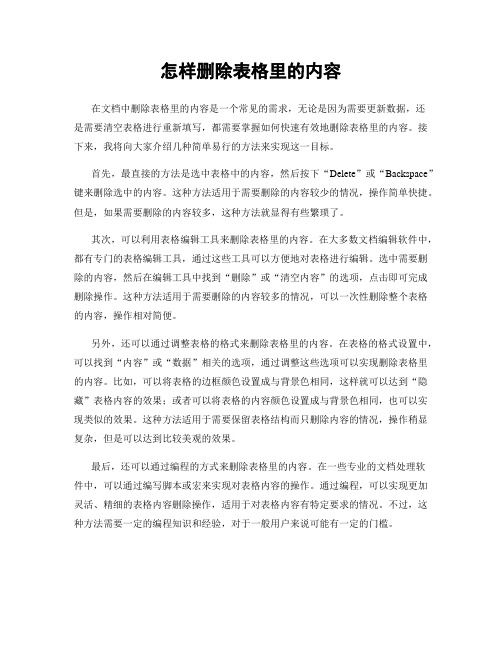
怎样删除表格里的内容在文档中删除表格里的内容是一个常见的需求,无论是因为需要更新数据,还是需要清空表格进行重新填写,都需要掌握如何快速有效地删除表格里的内容。
接下来,我将向大家介绍几种简单易行的方法来实现这一目标。
首先,最直接的方法是选中表格中的内容,然后按下“Delete”或“Backspace”键来删除选中的内容。
这种方法适用于需要删除的内容较少的情况,操作简单快捷。
但是,如果需要删除的内容较多,这种方法就显得有些繁琐了。
其次,可以利用表格编辑工具来删除表格里的内容。
在大多数文档编辑软件中,都有专门的表格编辑工具,通过这些工具可以方便地对表格进行编辑。
选中需要删除的内容,然后在编辑工具中找到“删除”或“清空内容”的选项,点击即可完成删除操作。
这种方法适用于需要删除的内容较多的情况,可以一次性删除整个表格的内容,操作相对简便。
另外,还可以通过调整表格的格式来删除表格里的内容。
在表格的格式设置中,可以找到“内容”或“数据”相关的选项,通过调整这些选项可以实现删除表格里的内容。
比如,可以将表格的边框颜色设置成与背景色相同,这样就可以达到“隐藏”表格内容的效果;或者可以将表格的内容颜色设置成与背景色相同,也可以实现类似的效果。
这种方法适用于需要保留表格结构而只删除内容的情况,操作稍显复杂,但是可以达到比较美观的效果。
最后,还可以通过编程的方式来删除表格里的内容。
在一些专业的文档处理软件中,可以通过编写脚本或宏来实现对表格内容的操作。
通过编程,可以实现更加灵活、精细的表格内容删除操作,适用于对表格内容有特定要求的情况。
不过,这种方法需要一定的编程知识和经验,对于一般用户来说可能有一定的门槛。
综上所述,删除表格里的内容有多种方法可以选择,具体的方法可以根据实际情况进行选择。
在日常的文档处理中,掌握这些方法可以帮助我们更加高效地进行表格内容的编辑和管理。
希望上述介绍对大家有所帮助,谢谢阅读!。
如何快速删除Word中的空白行和多余空格修订稿

如何快速删除W o r d中的空白行和多余空格公司标准化编码 [QQX96QT-XQQB89Q8-NQQJ6Q8-MQM9N]有时从网页中复制文字到Word中常会带来网页中的段落格式或是换行符,还有多余的空格,如果文档较长,要进行排版很是麻烦,下面介绍一种简单的去除空白行和多余空白的方法。
情况一:如果粘贴后,word页面既有表格又有文字(有时网页中选定时看不到表格,粘贴后却有表格),还有许多空行!解决方法:首先选定表格(直接把插入点光标放到表格内也可以),然后在“表格”-“转换”-“表格转换成文字”.你会看到表格没有了!怎样删除空行呢?我们看情况二!情况二:在粘贴完成后,发现页面中有许多空行,手工删除太慢!如何像wps中快速删除空行呢?解决方法:方法一:硬回车:“编辑--替换”-查找内容为“^p^p”,替换成“^p”--然后全部替换!软回车:“编辑--替换”-查找内容为“^l^l”,替换成“^l”--然后全部替换!1、去多余空行――在“编辑”菜单中选择“替换”,在弹出对话框的“查找内容”中输入^p^p,在“替换为”中输入^p(这里^和p都必须在英文状态下输入),然后单击“全部替换”即可(可以多次单击“全部替换”,直到出现“word已完成对文档的搜索并已完成0处替换”)。
2、去多余空格――在“编辑”菜单中选择“替换”,在弹出对话框的“查找内容”中输入一个空格,在“替换为”中什么也不输入,然后单击“全部替换”即可(可以多次单击“全部替换”,直到出现“word已完成对文档的搜索并已完成0处替换”)。
方法二:(删除全部空行)1:打开该word文本,点击“编辑”-“全选”2:点击“表格”-“转换”-“文字转换成表格”--"选择列数为2列“3:合并单元格4:点击“表格”-“转换”-“表格转换成文字”5:完成格式的修改一、去掉表格和格式为了版面的整齐,网页文档都是以表格的形式存在的,只是一般情况下表格的颜色被设为无色或表格宽度被设为0,所以我们在网页上看不到表格。
word中删除表格行和列单元格的方法

word中删除表格行和列单元格的方法
word中删除表格行和列单元格的方法
word中删除表格、行和列,单元格
用户可以任意删除表格以及其中的行和列,操作方法如下。
(1)如果需要删除表格,则选中要删除的表格或者将光标移动到表格内,再单击“表格”→“删除”→“表格”菜单命令。
(2)如果需要删除行,则选中要删除的一行或多行,再单击“表格”→“删除”→“行”菜单命令。
或者在选中的行上单击鼠标右键,调出快捷菜单,再单击“删除行”菜单命令。
(3)如果需要删除列,则选中要删除的一列或多列,再单击“表格”→“删除”→“列”菜单命令,或者在选中的`列上单击鼠标右键,调出快捷菜单,再单击“删除列”菜单命令。
删除单元格
用户可以任意删除表格中的单元格,操作方法如下。
(1)选中要删除的一个或多个单元格,单击“表格”→“删除”→“单元格”菜单命令,调出“删除单元格”对话框,如图3-2-6所示。
选中“右侧单元格左移”单选钮,删除单元格后,其右边的单元格向左移动填补空位。
(2)选中“下方单元格上移”单选钮,删除单元格后,其下方的单元格向上移动填补空位。
选中“删除整行”单选钮,删除选中单元格所在的行。
选中“删除整列”单选钮,删除选中单元格所在的列。
【word中删除表格行和列单元格的方法】。
excel删除列快捷键

excel删除列快捷键
本文介绍excel删除列快捷键、删除行和删除某个区域的快捷键用法。
excel删除列快捷键的是:ctrl+-(ctrl+减号)。
ctrl+减号不仅删除列,删除行,也可以是删除某个选定的区域。
如果选中的是行,ctrl+减号快捷键实现的就是删除行。
如果选中的是列,ctrl+减号快捷键实现的就是删除列。
如果选中的是某个区域,按下ctrl+减号快捷键,会弹出“删除”对话框,询问具体的删除情况。
Excel删除列快捷键也可以使用:ALT+E+D。
同样此快捷键也可以删除行和删除区域。
另外,用快捷键删除列之后,按下F4键,可以继续删除其余的列。
Word表格行列的添加与删除

W o r d表格行列的添加与删除(总1页)-CAL-FENGHAI.-(YICAI)-Company One1-CAL-本页仅作为文档封面,使用请直接删除Word表格行列的添加与删除一、在表格中添加列先将插入点置于要添加位置的左边一列或右边一列中的任意一个单元格中。
方法一:打开“表格”菜单,根据需要选择“插入”项下的“列(在左侧)”或“列(在右侧)”。
方法二:利用“表格与边框”工具栏中的“在左侧插入列”按钮。
注意:如果要使用此按钮在表格的最后一列后添加一列,可以将插入点置于表格行后的任意一个段落标记前,然后再使用此按钮。
如果选择了多列中连续的单元格,则可以用上述两种方法插入相应数目多列。
二、删除表格列如果只删除一列,将插入点置于要删除列的任意一个单元格中;如果要删除连续多列,则需先要选中这些列中的连续单元格。
方法一:打开“表格”菜单,选择“删除”的子命令“列”。
方法二:利用“表格与边框”工具栏中的“删除列”按钮。
注意:Word 2003 版本可以按住Ctrl键在表格中选择不连续的单元格,但这样选择以后不能进行增删行列的操作。
三、删除表格行如果只删除一行,将插入点置于要删除行的任意一个单元格中;如果要删除连续多行,则需先要选中这些行中的连续单元格。
方法一:打开“表格”菜单,选择“删除”的子命令“行”。
方法二:利用“表格与边框”工具栏中的“删除行”按钮。
四、在表格中添加行先将插入点置于要添加位置的上一行或下一行中的任意一个单元格中。
方法一:打开“表格”菜单,根据需要选择“插入”项下的“行(在上方)”或“行(在下方)”子命令。
方法二:利用“表格与边框”工具栏中的“插入行”按钮,可以在插入点所在行上面插入一新行。
注意:如果要使用此按钮在表格的最后一列后添加一列,可以将插入点置于表格行后的任意一个段落标记前,然后再使用此按钮;如果选择了多行中连续的单元格,则可以用上述两种方法插入相应数目多行。
方法三:如果想在某一行下添加一新行,可先将插入点置于此行表格后的段落标记前,然后回车。
- 1、下载文档前请自行甄别文档内容的完整性,平台不提供额外的编辑、内容补充、找答案等附加服务。
- 2、"仅部分预览"的文档,不可在线预览部分如存在完整性等问题,可反馈申请退款(可完整预览的文档不适用该条件!)。
- 3、如文档侵犯您的权益,请联系客服反馈,我们会尽快为您处理(人工客服工作时间:9:00-18:30)。
最新整理word快速删除表格中指定的行或列
word快速删除表格中指定的行或列
在删除word表格中的行或列时,常采用选中,再在其上单击鼠标右键,从弹出菜单中选择“删除”选项的方法,请问有没有更快捷的方法来删除指定行或列?答:有,可以先把指针移到要删除的指定行或列中任一单元格中,然后按“Alt +A”组合键,接着按“D”键,再按“R”键,此时会删除光标所在收集行,而按“Alt+A”组合键,依次按“D”键、“C”键,则可删除光标所在的列。
同时也可以通过按住鼠标左键,拖动鼠标,选定连续的数行(或列),运用上面的组合键,进行快速操作。
